Videá sú veľké súbory. Ak ich potrebujete nahrať alebo poslať e-mailom atď., Zistíte, že veľkosť je často prekážkou. Mnoho platforiem zdieľania videa automaticky komprimuje videá, aby šetrilo miesto a aby sa pri sledovaní načítavali oveľa rýchlejšie. Ak potrebujete komprimovať videá v systéme Windows 10, máte na výber. Ak chcete komprimovať videá bez toho, aby ste stratili príliš vysokú kvalitu, je pre túto úlohu nástroj ručná brzda. Môže orezávať videá, prevádzať ich a komprimovať ich v dobrej kvalite.
Bezstratová kompresia
Bezstratová kompresia existuje, ale steje nepravdepodobné, že by ste ju dostali pomocou ručnej brzdy, ak sa snažíte zmenšiť veľkosť súboru. Vo veľkej miere záleží na formáte, do ktorého chcete prevádzať komprimované video. Ak napríklad používate MP4, používate stratový formát. Kompresia však neznamená vždy, že kvalita videa bude hrozná. Tam bude nejaká strata kvality, ale často je ťažké povedať.
Kompresia videa pomocou ručnej brzdy
Stiahnite, nainštalujte a spustite ručnú brzdu. Pridajte do aplikácie video, ktoré chcete komprimovať.
Po pridaní videa musíte zvoliťformát, v ktorom bude komprimované video. Môžete si ho vybrať z ponuky Predvoľby. Je vhodné komprimovať podľa toho, ako sa video použije, napr. Ak ho chcete odovzdať na YouTube, použite jednu z webových predvolieb. K dispozícii sú tiež predvoľby Matroska, ktoré sa skonvertujú do formátu MKV. Formát MKV je vynikajúci pre videozáznamy vysokej kvality, ale nie všetky aplikácie a platformy ho podporujú.

Po výbere predvoľby prejdite na kartu Video. Tu musíte urobiť dve dôležité rozhodnutia; vyberte kodek a vyberte snímkovú rýchlosť.
Všeobecne povedané, nemali by ste meniťsnímok za sekundu. Menšia snímková rýchlosť znamená trochu prehnanejšie video. Je to niečo, čo by mohlo byť zrejmé. Skúste kompresiu pri aktuálnej snímkovej frekvencii a zistite, aká je veľkosť výstupného videa. Ak je stále príliš veľká, môžete skúsiť znížiť rýchlosť snímania.
Kodek je to, čo bude komprimovať súbor ačím lepšie, tým menšia bude strata kvality. Podporované kodeky sú MPEG-2, MPEG-4, H.264 a H.265. H.265 je najlepší, skúste ho použiť ako prvý.

Kompresiu môžete začať teraz, je to všakje dobré tiež nastaviť podmienky kompresie zvuku vo videu. Prejdite na kartu Zvuk a vyberte kodek, ktorý chcete použiť. Máte tiež možnosť zmeniť dátový tok zvuku, ale pokiaľ nechcete hľadať skutočne malý súbor, je najlepšie nechať ho tak, ako je.
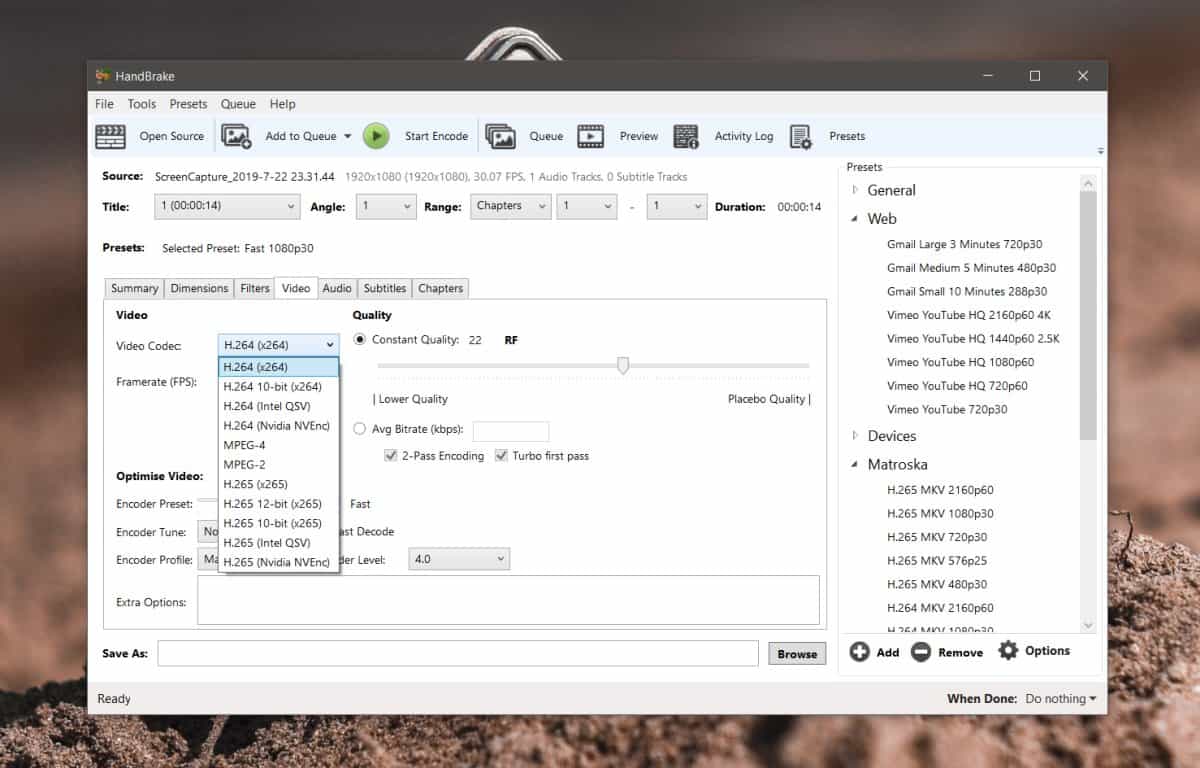
To je o tom. Vyberte, kam chcete uložiť výstupný súbor, a kliknite na tlačidlo Spustiť kódovanie. Vždy je vhodné uložiť komprimovaný súbor ako kópiu. Kompresiu nie je možné vrátiť späť, takže pôvodný súbor je najlepší, ak ho chcete komprimovať pri rôznych parametroch. Čím väčší je súbor, tým dlhšie bude trvať kompresia.













Komentáre